Search.searchlf.com vírus eltávolítása (víruseltávolítási útmutató)
Eltávolítási Útmutató - Search.searchlf.com vírus
Mi az, hogy Search.searchlf.com vírus?
A számítógépes biztonsági szakértők nem ajánlják a Search.searchlf.com (Login Faster) keresőmotor használatát. Vizsgálataik szerint kétes weboldalról van szó, amely számos okból is megbízhatatlan keresőt kínál. Először is, a weboldal lecserélheti az eddig használt kezdőlapokat, méghozzá a felhasználó beleegyezése nélkül. Ezt nem szabad engedni. Sőt, a weboldal számos félrevezető keresési találatokat jelenít meg, amely azonnal felveti a kérdést, hogy pontosan miért. Mi is úgy döntöttünk, hogy megvizsgáljuk a Search.searchlf.com-ot. Lentebb megtaláljak, hogy miket sikerült megállapítanunk.
A Search.searchlf.com leírása
A Search.searchlf.com valójában egy program. Potenciálisan kéretlen programról és böngészőeltérítőről van szó. A gyanús program más szoftverek mellékleteként juthat a rendszerbe, különösen akkor, ha a felhasználó figyelmetlenül végzi el a telepítési folyamatokat. A Search.searchlf.com böngészőeltérítő önmagában nem kártékony, habár kétes és tolakodó viselkedése negatívan hat a számítógépre. Megfigyeli például a böngészési szokásokat, a keresett kifejezéseket, a kattintásokat és más hasonló adatokat is. Senki sem tudja, hogy pontosan milyen célból van szüksége ezekre az adatokra, de nem hisszük, hog bárki is szívesen megosztaná online tevékenységeit kétes idegenekkel.
A Search.searchlf.com eltérítő emellett minden telepített böngészőben módosítja a kezdőlapokat, az új fülek tartalmát és az alapértelmezett keresőmotort is. Természetesen a Search.searchlf.com címre. Sajnos azt kell megállapítanunk, hogy ez nem egy megbízható keresésszolgáltató. A szolgáltatás fő célja, hogy bevételt generáljon. Egészen pontosan kattintások után járó bevételre pályázik, amelyhez partnerei hirdetésén keresztül vezet az út. A keresőmotor ezért módosított találatokat jelenít meg, ezeket mind előre meghatározott oldalak címeire változtatják. Más szóval a Search.searchlf.com kéretlen átirányításokat indít gyanús harmadik felek oldalaira.
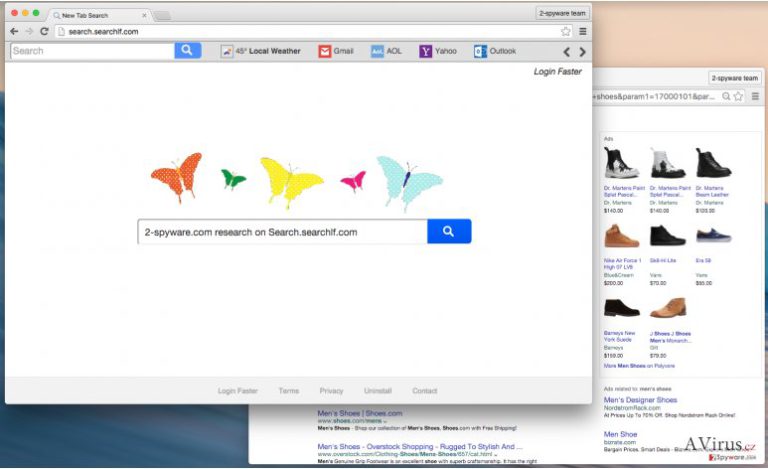
Legyen rendkívül óvatos, mert nem tudhatja, hogy a hirdetett weboldalak kártékonyak-e. Néhány esetben ezek a kétes weboldalak megpróbálhatják magukat megbízható szolgáltatásoknak kiadni, és hasznos, biztonságos programoknak beállítva ártalmas szoftvereket terjeszthetnek. A kockázatok elkerülésének érdekében azt tanácsoljuk, hogy mielőbb távolítsa el a Search.searchlf.com-ot, és váltson egy jobb keresőmotorra. Használja a vezető keresők egyikét: Yahoo, Google, Bing. A szóban forgó böngészőeltérítőt automatikusan is és manuálisan is eltávolíthatja. Az automatikus módszerhez csak egy antispyware programra van szüksége, például a FortectIntego legújabb változatára.
Hogyan juthat a rendszerbe a Search.searchlf.com?
A Search.searchlf.com potenciálisan kéretlen program kétes, sunyi módon terjed. Gyakran mellékelik más ingyenes programok telepítőihez. Sokan nem tudják, hogy lehetőségük van elutasítani az ilyen kéretlen mellékleteket, ezért jobb híján belemennek a telepítésbe. Figyeljen oda az ilyesmire, kövesse az alábbi lépéseket, ha ingyenes programot telepít:
- A kiszemelt programot mindig megbízható forrásból töltse le. A legjobb, ha a fejlesztők saját weboldaláról szerzi be a telepítőt.
- Ne siesse el a telepítést. Figyelmesen olvassa el a Felhasználási feltételeket és az Adatkezelési nyilatkozatot.
- Ellenőrizze, hogy nem említenek-e harmadik felektől származó mellékleteket. A fenti dokumentumok ezt általában tartalmazzák, de a megfelelő telepítési beállítás kiválasztása is elengedhetetlen.
- Ne az alapértelmezett, gyors és hasonló nevű telepítést válassza, hanem az egyéni/custom (vagy haladó/advanced stb.) nevűt. Ezt követően utasítsa el a kétes programok telepítésére vonatkozó ajánlatokat.
Ezek a tanácsok azonban nem segítenek, ha a Search.searchlf.com eltérítő már a rendszerbe jutott. A program eltávolításának lépéseit megtalálja a 2. oldalon.
A Search.searchlf.com eltávolításának módjai
Mondanunk sem kell, hogy jobb távol maradni a Search.searchlf.com vírustól. Biztosan önnek sem tetszik a parazita által alkalmazott agresszív terjesztési módszer. Ha biztonságban szeretné tudni számítógépét, mielőbb távolítsa el a behatolót. Szerencsére a Search.searchlf.com eltávolítása egyáltalán nem bonyolult. Csak kövesse a bejegyzésünk alatt található lépéseket.
A következő programok közül választva automatikusan helyreállíthatja a vírusok okozta kárt: FortectIntego, SpyHunter 5Combo Cleaner, Malwarebytes. Azért ezeket az alkalmazásokat javasoljuk, mert a potenciálisan kéretlen programokat és a vírusokat is minden kapcsolódó fájllal és regisztrációs bejegyzéssel együtt azonosítani képesek.
Manuális Eltávolítási Útmutató - Search.searchlf.com vírus
Search.searchlf.com eltávolítása Windows rendszerekből
-
Kattintson ide: Start → Control Panel → Programs and Features (Amennyiben ön Windows XP felhasználó, kattintson ide: Add/Remove Programs.)

-
Amennyiben ön Windows 10 / Windows 8 felhasználó, kattintson a jobb egérgombbal a képernyő bal alsó sarkában. Miután a szükséges Quick Access Menu megjelent, válassza először azt, hogy Control Panel, ezután pedig azt, hogy Uninstall a Program.

-
Távolítsa el a(z) Search.searchlf.com szoftvert és a vele kapcsolatos egyéb programokat
Keressen ki a(z) Search.searchlf.com bejegyzéseit, valamint a többi mostanában telepített, gyanús programét is. -
Távolítsa el őket és kattintson arra, hogy OK a változások elmentéséhez.

Search.searchlf.com eltávolítása Mac OS X rendszerből
-
OS X használata esetén Go gomb a képernyő bal felső részén, majd Applications

-
Applications mappa megjelenése után keresse ki a kártevőt (Search.searchlf.com) vagy az egyéb gyanús programokat. Ezután kattintson jobb gombbal ezekre a bejegyzésekre, majd Move to Trash gomb

Search.searchlf.com vírus eltávolítása innen: Microsoft Edge
Microsoft Edge beállításainak visszaállítása (1. módszer):
- Indítsa el a Microsoft Edge alkalmazást, majd kattintson a More gombra (három pont a jobb felső sarokban).
- Kattintson a Settings gombra a további beállítások megjelenítéséhez
-
A Settings ablakban kattintson az Clear browsing data alatti Choose what to clear gombr

-
Válasszon ki mindent, amit törölni szeretne, majd Clear gomb.

-
Ezt követően kattintson jobb gombbal a Start gombra (Windows logó). Válassza a Task Manager lehetőséget.

- A Processes ablakban keresse meg a Microsoft Edge bejegyzést.
-
Kattintson rá jobb gombbal, és válassza a Go to details lehetőséget. Ha a Go to details lehetőség nem látható, kattintson a More details gombra, és ismételje meg az előző lépéseket.


-
A Details fülön keressen meg minden Microsoft Edge nevű bejegyzést. Kattintson rájuk jobb gombbal, és válassza a End Task lehetőséget.

Az Microsoft Edge böngésző visszaállítása (2. módszer)
Ha az 1. módszer nem segített, speciális módon kell visszaállítania az Edge böngészőt
- Megjegyzés: először készítsen biztonsági másolatot adatairól!
- Keresse meg ezt a mappát számítógépén
C:\Users\%username%\AppData\Local\Packages\Microsoft.MicrosoftEdge_8wekyb3d8bbwe. -
Jelölje ki a tartalmát, majd kattintson az egér jobb gombjával. Válassza a Delete lehetőséget.

- Kattintson a Start gombra (Windows logó), majd a Search my stuff mezőbe írja be, hogy window power
-
Kattintson jobb gombbal a Windows PowerShell bejegyzésre, majd válassza a Run as administrator lehetőséget.

- Miután már adminisztrátor, a Windows PowerShell ablaka megjelenik. Illessze be a következő parancsot a PS C:\WINDOWS\system32> sor mögé, majd nyomjon entert:
Get-AppXPackage -AllUsers -Name Microsoft.MicrosoftEdge | Foreach {Add-AppxPackage -DisableDevelopmentMode -Register $($_.InstallLocation)\AppXManifest.xml -Verbose}
Ezt követően már nem szabadna, hogy a Search.searchlf.com továbbra is Microsoft Edge böngészőjében legyen.
Search.searchlf.com eltávolítása innen: Mozilla Firefox (FF)
-
Veszélyes kiterjesztések eltávolítása
Nyissa meg a Mozilla Firefox böngészőt, kattintson a menüikonra (jobb felső sarok), majd Add-ons → Extensions.
-
Válassza ki a(z) Search.searchlf.com elemet és minden egyéb gyanús beépülőt. A bejegyzések törléséhez Remove.

-
Állítsa alaphelyzetbe az Mozilla Firefox böngészőt.
Kattintson a kérdőjelre a jobb felső sarokban található Firefox menüben. Ezután Troubleshooting Information.
-
Ezt követően Reset Firefox to its default state üzenet fogadja egy Reset Firefox gombbal. Kattintson a gombra néhányszor a(z) Search.searchlf.com eltávolításához.

Search.searchlf.com eltávolítása innen: Google Chrome
-
Kártékony beépülők eltávolítása
Nyissa meg a Google Chrome böngészőt, kattintson a menüikonra (jobb felső sarok), majd Tools → Extensions.
-
Válassza ki a(z) Search.searchlf.com bejegyzéseit és minden egyéb kártékony beépülőt, majd a szemetes ikon segítségével távolítsa el őket.

-
Kattintson ismét a menügombra, majd az itt megjelenő Search szekció alatt Settings → Manage Search engines.

-
A következő, Search Engines... menüből távolítsa el a kártékony keresőket. Érdemes csak a Google-t, vagy az ön által korábban használt domaint meghagyni.

-
Állítsa alaphelyzetbe az Google Chrome böngészőt.
Kattintson a menügombra a(z) Google Chrome jobb felső sarkában, majd Settings. -
Görgessen a lap aljára, ott pedig Reset browser settings.

-
A jelenlegi lépés és a(z) Search.searchlf.com eltávolításának befejezéséhez nyomjon Reset gombot.

Search.searchlf.com eltávolítása innen: Safari
-
Veszélyes kiterjesztések eltávolítása
Indítson egy Safari böngészőt, majd a bal felső részen található menüben válassza azt, hogy Safari, ezután pedig azt, hogy Preferences
-
Válassza azt, hogy Extensions. Keressen Search.searchlf.com vagy más gyanús bejegyzést, majd távolítsa el őket: Uninstall gomb

-
Állítsa alaphelyzetbe az Safari böngészőt.
Nyisson Safari böngészőt és kattintson az ablak bal felső részén található menü Safari elemére. Itt válassza azt, hogy Reset Safari...
-
Most egy részletes alaphelyzetbe-állítási ablakot láthat. Általában minden opció be van jelölve, de ha szeretné, megadhatja a helyreállítandó kategóriákat. A kártevő (Search.searchlf.com) eltávolításának befejezéshez Search.searchlf.com gombot nyomjon.

Azt tanácsoljuk, hogy a potenciálisan kéretlen program eltávolítása és a böngészők helyreállítása után vizsgálja át a rendszert egy megbízható antispyware programmal. Ezzel megszabadulhat a kártevő (Search.searchlf.com) hátramaradt regisztrációs bejegyzéseitől és az esetleges további parazitáktól és malware-fertőzésektől is. Válasszon az általunk ajánlott malware-eltávolítók közül: FortectIntego, SpyHunter 5Combo Cleaner vagy Malwarebytes.




























